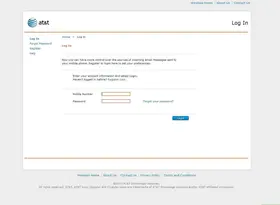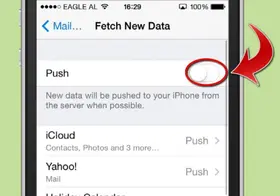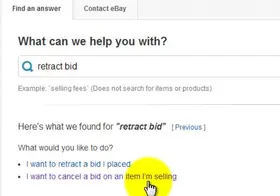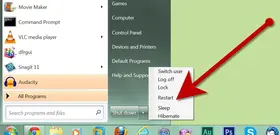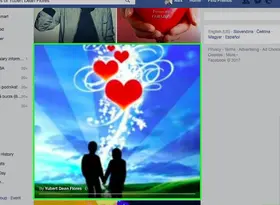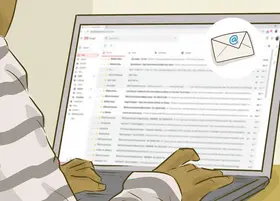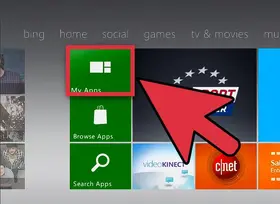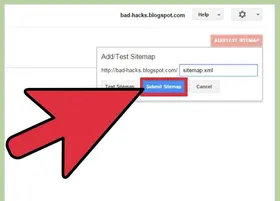怎么在微软Word程序里创建上标和下标
答案未评审
修改时间
浏览量
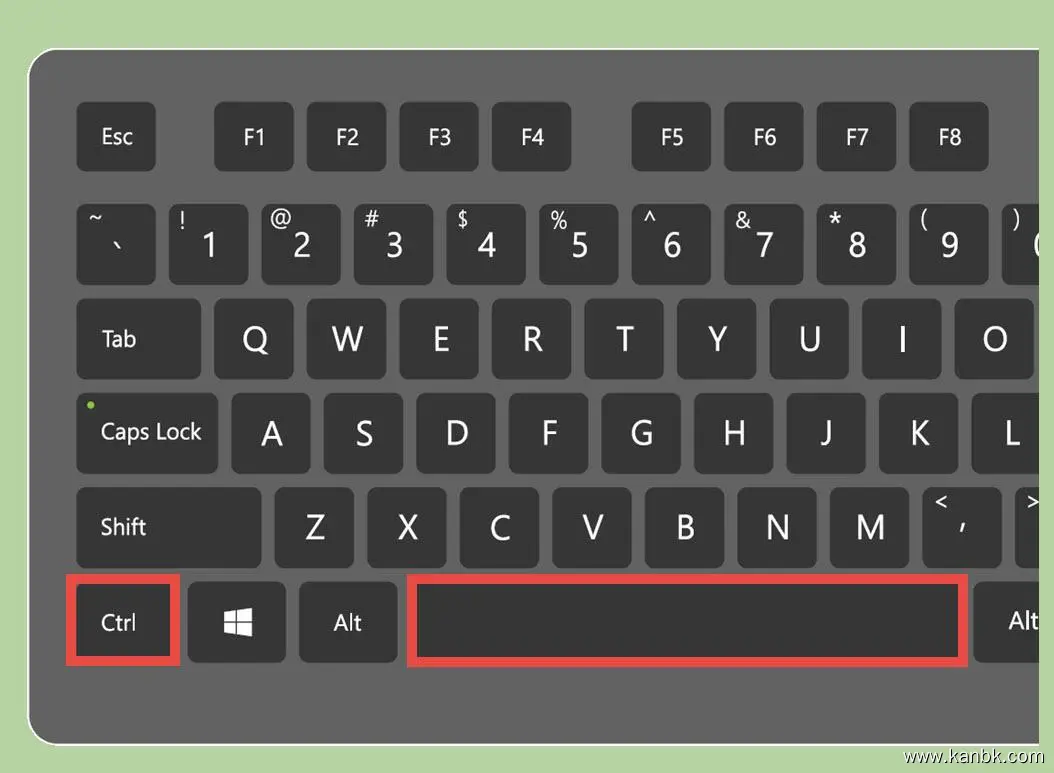
微软 Word 是一种常见的文字处理软件,它可以用于各种文档编辑和排版工作。在微软 Word 中,可以很容易地创建上标和下标,以下是详细步骤:
打开 Word 文档并定位到需要添加上标或下标的文本位置。
选择需要添加上标或下标的文字,并在“开始”选项卡中选择“字体”。
在“字体”对话框中,勾选“上标”或“下标”选项框。如果要在同一文本中同时添加上标和下标,请重复此步骤。
单击“确定”按钮,所选文本将自动转换为上标或下标格式。
如果您想手动输入上标或下标,可以使用快捷键组合“Ctrl+Shift+=”(加号)来添加上标,或使用“Ctrl+=”来添加下标。
如果您希望更改现有上标或下标的大小或颜色等属性,请选择该文本并在“开始”选项卡中选择“字体”。然后,根据需要更改字体、字号、颜色或其他属性。
总之,在微软 Word 中添加上标或下标非常简单。只需选择需要添加上标或下标的文本,然后在“字体”对话框中勾选相应的选项即可。除此之外,还可以使用快捷键组合进行手动输入。如果需要更改上标或下标的大小、颜色或其他属性,可以使用“字体”选项卡中提供的其他功能进行调整。